开机进入windows界面后黑屏怎么回事 开机进入windows界面后黑屏六种解决方法
最近,有用户遇到电脑开机进入windows界面后黑屏,无法正常使用,引起此故障原因有多种,这该如何解决?针对此疑问,小编整理引起电脑开机进入windows界面后黑屏的故障原因及其解决方法
一、检查电脑部件是否安插入牢靠
首先请检查显示器电缆是否牢固可靠地插入到主机接口中,然后再检查显卡与主板I/O插槽之间的接触是否良好。如有必要,请将显卡取下,重新安插一次,确保安插到位,接触良好。
二、确认显示器是否损坏
如果显示器和显卡安装牢靠,那么请换一台确认正常的显示器试一试。如果不再黑屏,那么原因是显示器可能损坏了。

三、确认风扇是否有问题
如果显示器未损坏,请进一步检查CPU风扇是否运转。如运转,可用万用表测量电压输出是否正常为±12V±15V,若不正常可以换一个电源试一试。
四、检测CPU、显卡和内存条
如仍出现黑屏,则可将除CPU、显卡 内存条之外的所有组件取下,然后加电启动电脑。如果内存有故障,应会有报警声。如果不是内存原因,请换一个正常的CPU,开机重新检测。如仍出现黑屏,则只能换一个主板了,问题也应该出现在主板上。
五、硬件加速设置过高
硬件加速可以使得要处理大量图形的软件运行得更加流畅,但是如果电脑硬件加速设置得过高,则可能导致“黑屏”现象。为解决“黑屏”故障,请首先尝试降低硬件加速。
1单击Windows“开始”菜单,单击“控制面板”,然后双击“显示”。
2、选择“疑难解答”选项卡,在“硬件加速”下,将滑块从“全”逐渐拖动到接近“无”的位置。
3、单击“确定”按钮。
六、禁用3D加速或升级显卡驱动程序
1、单击“开始”,再单击“运行”,然后在“打开”框中键入“dxdiag”,并按下回车键。
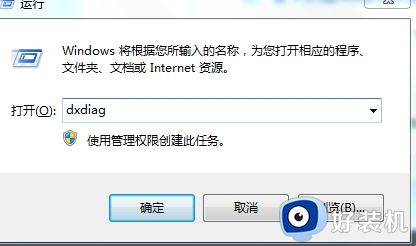
2、选择“显示”选项卡,在“DirectX功能”下单击“测试Direct3D”按钮,以获得正确的 Direct3D功能。
3、如果屏幕中没有出现一个旋转的立方体,则表明显卡不支持3D加速。此时,请单击“Direct3D加速”后的“禁用”按钮,以禁用该功能。
七、显卡的驱动程序与显卡不兼容
1、单击“开始”,再单击“控制面板”,然后双击“系统”。
2、选择“硬件”选项卡,单击“设备管理器”按钮,然后单击“显示卡”或者“显示适配器”前的“+”号,再右键单击其下的显示适配器,然后单击“属性”按钮。
3、选择“驱动程序”选项卡,单击“驱动程序详细资料”按钮,以显示所使用的显卡驱动程序。如果所使用的驱动程序与显卡不兼容,那么你请在“驱动程序”选项卡中,单击“更新驱动程序”按钮,然后按屏幕指示操作,安装显卡新版本的驱动程序。
本文教程带来开机进入windows界面后黑屏六种解决方法,造成电脑黑屏的原因很多,参考以上方法即可解决。
开机进入windows界面后黑屏怎么回事 开机进入windows界面后黑屏六种解决方法相关教程
- windows输入密码界面黑屏怎么回事 windows输入密码界面黑屏解决方案
- windows进入不了桌面黑屏怎么办 windows开机进不了桌面黑屏修复方法
- windows进入桌面黑屏怎么办 电脑进windows后黑屏处理方法
- 出现windows图标后黑屏怎么办 电脑开机到windows图标界面就黑屏如何解决
- windows进系统黑屏怎么办 windows系统黑屏一直进不了系统修复方法
- 无信号输入显示器黑屏无反应怎么办 电脑开机显示无信号然后黑屏怎么回事
- 进入lol加载界面就黑屏怎么回事 lol载入界面无响应黑屏如何处理
- windows黑屏桌面不显示怎么办 windows启动后黑屏不显示桌面修复方法
- 电脑更新完后开机黑屏怎么回事 Windows更新后电脑黑屏如何解决
- 电脑开机显示missing operate system黑屏怎么解决
- 电脑无法播放mp4视频怎么办 电脑播放不了mp4格式视频如何解决
- 电脑文件如何彻底删除干净 电脑怎样彻底删除文件
- 电脑文件如何传到手机上面 怎么将电脑上的文件传到手机
- 电脑嗡嗡响声音很大怎么办 音箱电流声怎么消除嗡嗡声
- 电脑我的世界怎么下载?我的世界电脑版下载教程
- 电脑无法打开网页但是网络能用怎么回事 电脑有网但是打不开网页如何解决
电脑常见问题推荐
- 1 b660支持多少内存频率 b660主板支持内存频率多少
- 2 alt+tab不能直接切换怎么办 Alt+Tab不能正常切换窗口如何解决
- 3 vep格式用什么播放器 vep格式视频文件用什么软件打开
- 4 cad2022安装激活教程 cad2022如何安装并激活
- 5 电脑蓝屏无法正常启动怎么恢复?电脑蓝屏不能正常启动如何解决
- 6 nvidia geforce exerience出错怎么办 英伟达geforce experience错误代码如何解决
- 7 电脑为什么会自动安装一些垃圾软件 如何防止电脑自动安装流氓软件
- 8 creo3.0安装教程 creo3.0如何安装
- 9 cad左键选择不是矩形怎么办 CAD选择框不是矩形的解决方法
- 10 spooler服务自动关闭怎么办 Print Spooler服务总是自动停止如何处理
